手把手带你彻底弄懂Word页眉页码 看这一篇就够了!
页眉

激活页眉直接输入就可以,位置可调。这里注意一下,不要链接到前一节!否则前面的页眉也会跟着变化
页码
一样从设置格式开始,只管数字部分,文字部分最后加上

编号格式选阿拉伯数字,起始页码从1开始

这次我选择放在底部最右端
数字设置完毕后,加上中文即可

接下来是最后一节。先设置页眉,我们发现,这一节的页眉和上一节相同,因此可以不必重新输入,我们可以点击激活页眉,点击第四节的页眉,选择【链接到前一节】即可。

页码,同样先设置格式,再设置位置,最后加上文字符号(不再演示)
系统会默认链接到前一节,所以我们激活页码后,先取消链接

设置格式

第一章有2页,所以这里我们选择从3开始编码(这里页码还保持着上一节的样式,没关系,咱们弄完了就OK了)
设置位置(跟上面一样,不演示了)
设置文字

到这里就结束啦,大功告成!
最后的检查


以上就是Word页眉页码详细的设置教程,希望大家喜欢,请继续关注脚本之家。
相关推荐:
word文档如何使用分页符和分节符? 分节符和分页符的区别和作用
相关文章
 假设您想要在文档的不同部分使用不同的页码或页码格式和样式,该怎么操作呢?下面我们就来看看详细的教程2024-06-14
假设您想要在文档的不同部分使用不同的页码或页码格式和样式,该怎么操作呢?下面我们就来看看详细的教程2024-06-14
如何避免Word表格跨页问题? word表格不跨页显示设置方法
在日常工作中,我们经常需要使用Word表格来排版文档,但是,当表格内容过多时,就会出现表格跨页的问题,影响文档的美观度和可读性,那么,如何避免Word表格跨页问题呢?详细2024-06-13
word页空白页删不掉怎么办? Word多出一页空白页无法删除的解决方法
文档中如果出现空白页,你会怎么做?有很多小伙伴都遇到过这样的问题, Word中有很多空白页,也没有办法删除,那么你知道如何解决吗?详细请看下文介绍2024-06-09 最近也有很多小伙伴在问word上目录页码老是对不齐怎么办,今天小编就给大家带来了word如何调整目录对应的页码的具体操作方法2024-06-09
最近也有很多小伙伴在问word上目录页码老是对不齐怎么办,今天小编就给大家带来了word如何调整目录对应的页码的具体操作方法2024-06-09
word总页码与实际页数不一致怎么办? 页码和实际页数不对应的解决办法
当在Word文档中显示的页数与实际页数不一致时,可能是由于页面设置或格式问题导致的,下面我们就来看看word的总页码不对的解决办法2024-06-07
Word文档不显示页边距符号怎么办? word直角标志恢复显示的技巧
Word打开新的页面后,页面上不显示页边距的四个L符号,该怎么重新显示出来呢?出现这个问题有可能您切换了视图、页边距设置为0或者标记被隐藏等导致,下面我们就来看看详细2024-06-07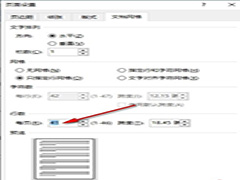
Word如何更改每页固定行数 Word更改每页固定行数的方法
Word如何更改每页固定行数?其实我们只需要在Word程序的文字文档页面中点击打开布局工具,然后找到并打开页面设置弹框,接着在我们文档网格页面中找到行数设置,在该设置下2024-05-19
word页码10以上显示1怎么办? word页码十几显示1的解决办法
在使用word文档时发现,设定好的页码9后面本应是10,却变成了1,下面我们就来解决word页码到10页为啥回到1了的解决办法2024-05-14
word怎么做方格稿纸? word页面快速添加400个方格子的技巧
稿纸样式我们都知道,想要使用word创建稿纸,该怎么快速添加400个方格子呢?下面我们就来看看详细的教程2024-02-27
目录怎么直接跳转到页面? Word从目录直接跳转到内容的方法
word文档内容很多,做了一个目录,想要实现点击目录直接跳转到指定内容,该怎么实现呢?详细请看下文介绍2024-02-27



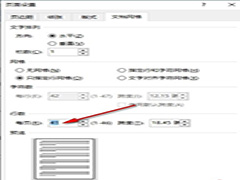
最新评论